Debido a que mysql5.7 agregó una función de vencimiento de contraseña, se seleccionó mysql5.5, y otras versiones no se han considerado demasiado. La versión zip es relativamente simple de instalar, pero la versión exe ha encontrado demasiados pasos de instalación complicados antes del último paso de la falla de caracteres (ver más abajo), solo puedo eliminar la reinstalación, he encontrado 11 instalaciones exitosas de Cai, No sé la razón hasta ahora. La mayoría de ellos fallaron la segunda vez y tuvieron éxito. La versión zip es fácil de instalar y desinstalar. No lo creo. ↓
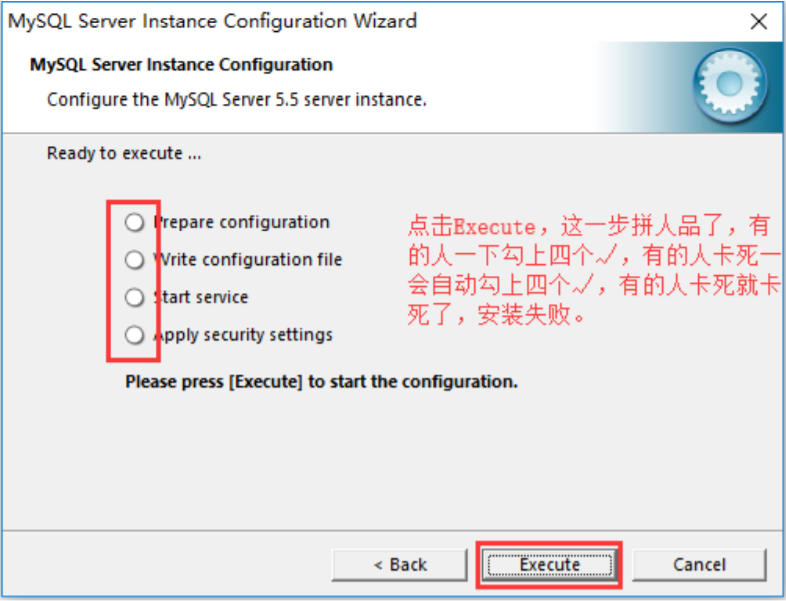
1. Descargar
Figura 1. Todavía estamos comenzando desde la descarga, Baidu mysql download, preste atención para distinguir los anuncios para encontrar el enlace real.
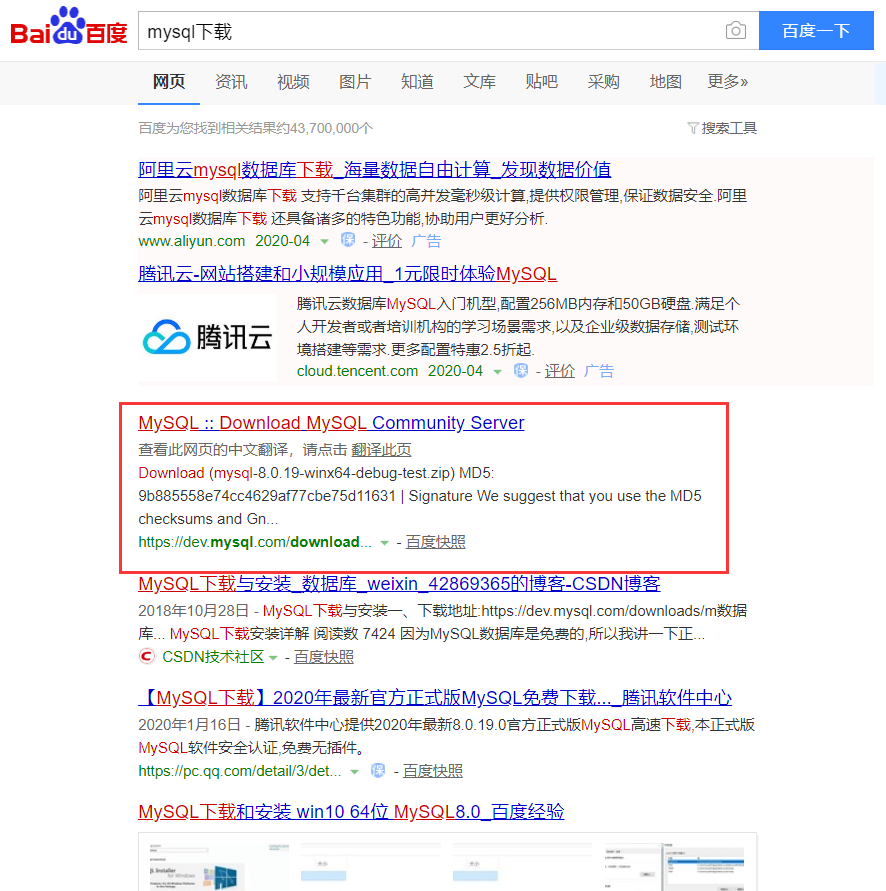
Figura 2. El 21 de abril de 2020, el botón para descargar la versión anterior en el sitio web oficial es fácil de encontrar. Después de hacer clic en el enlace de arriba, puede ver el botón Archivos, que significa el archivo:
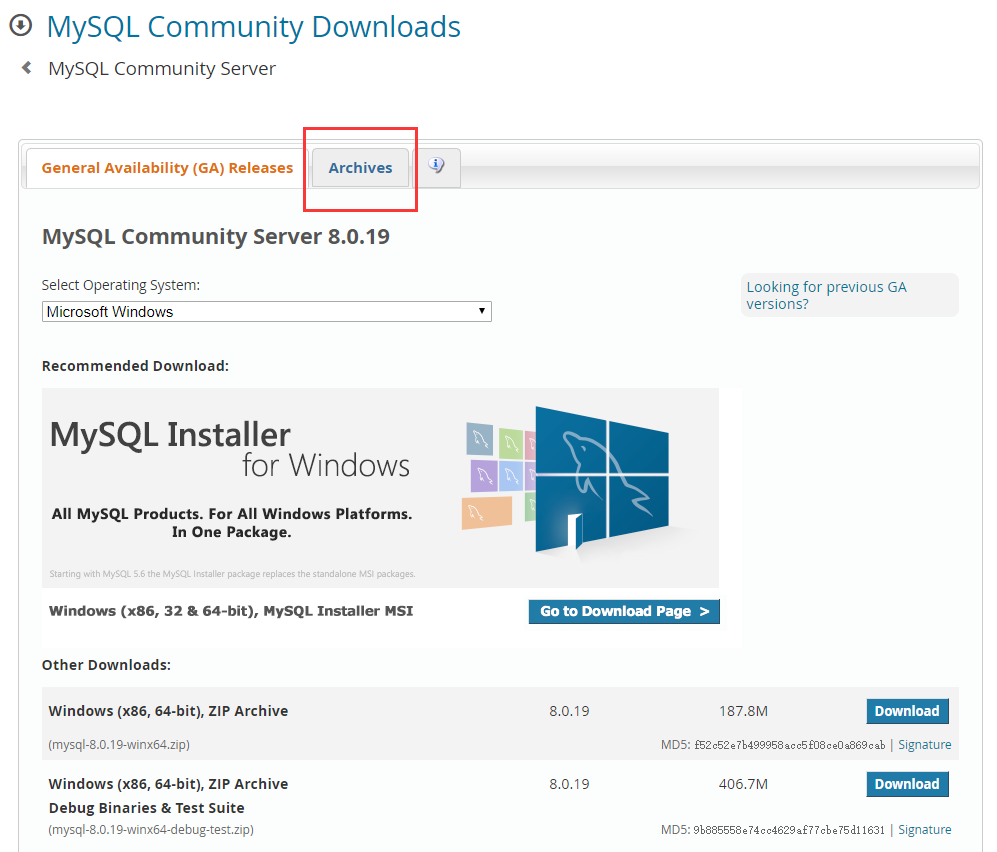
Figura 3. La última versión de archivo ahora es 8.0.18, seleccione la lista desplegable y busque la versión que desea:
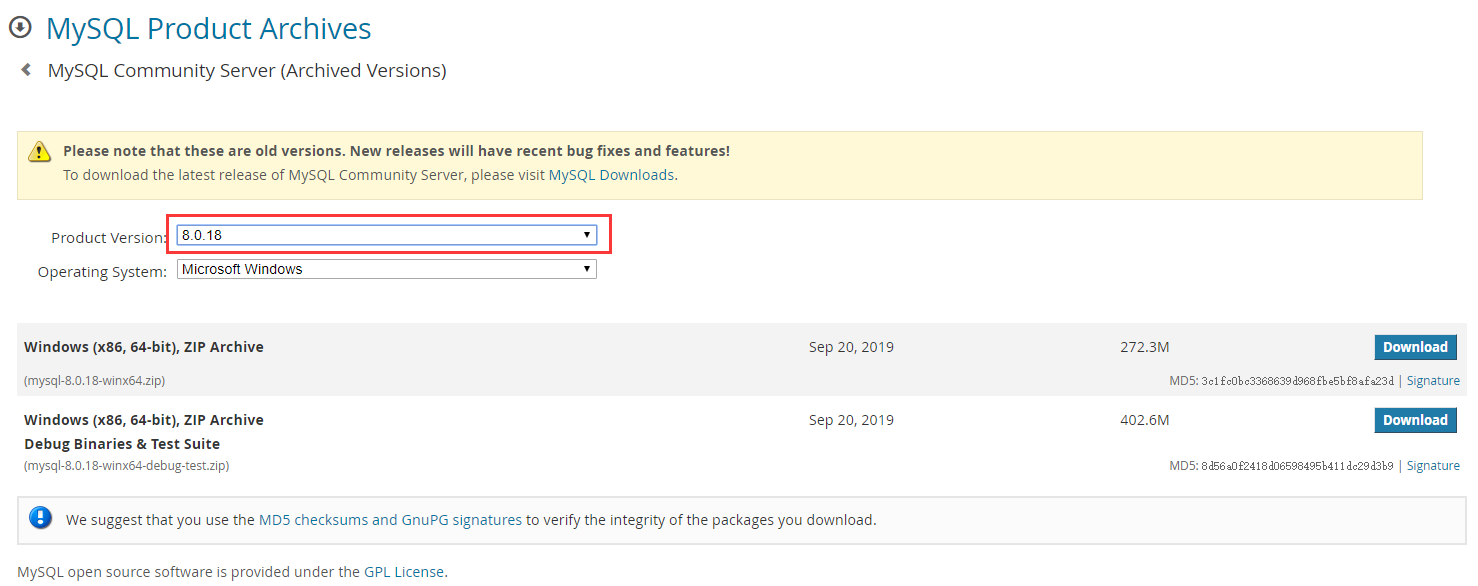
Figura 4. Elegí la última versión de 5.5 y luego hice clic en el botón Descargar después de Windows (x86, 64 bits), ZIP , y puede descargarlo directamente.
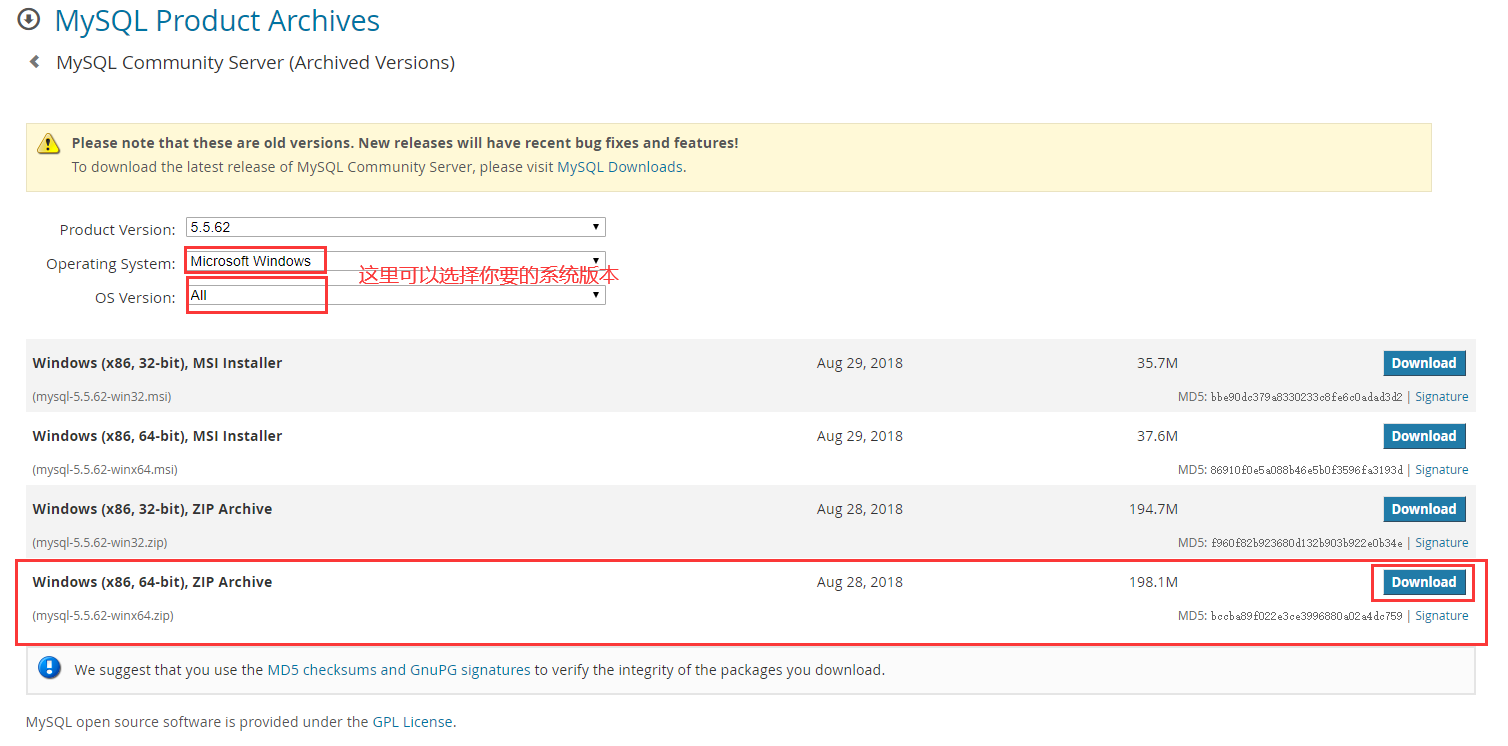
2. Instalación
Figura 5. Busque el archivo mysql descargado, descomprímalo en la ubicación donde instaló el software, preste atención para no descomprimirlo, el trastorno obsesivo compulsivo no le gusta agregar otra capa, luego cree un nuevo txt en el directorio raíz, complete el siguiente contenido y guárdelo Es hacer que el juego de caracteres mysq sea UTF-8 predeterminado, si no se cambia, el latin1 predeterminado, que es ISO-8859-1, no admite chino:
1 [cliente] 2 puerto = 3306 3 conjunto de caracteres predeterminado = utf8 4 [mysqld] 5 puerto = 3306 6 character_set_server = utf8 7 sql_mode = NO_ENGINE_SUBSTITUTION, NO_AUTO_CREATE_USER
Figura 6. Luego haga clic en el botón de ver arriba de la carpeta y verifique la extensión del archivo:
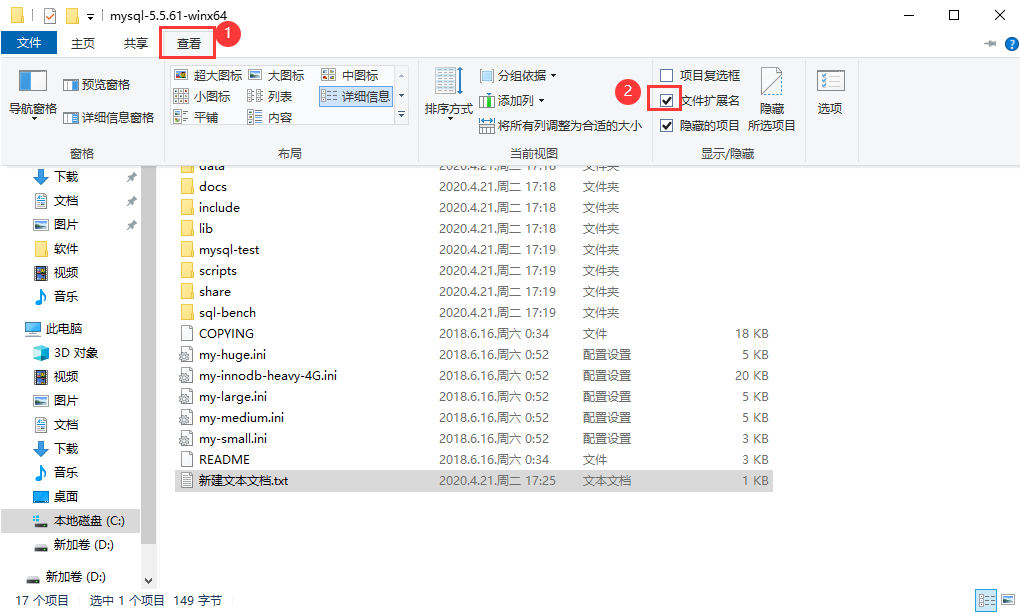
Figura 7. Cambie el nombre de [New Text Document.txt] a [my.ini] y confirme:
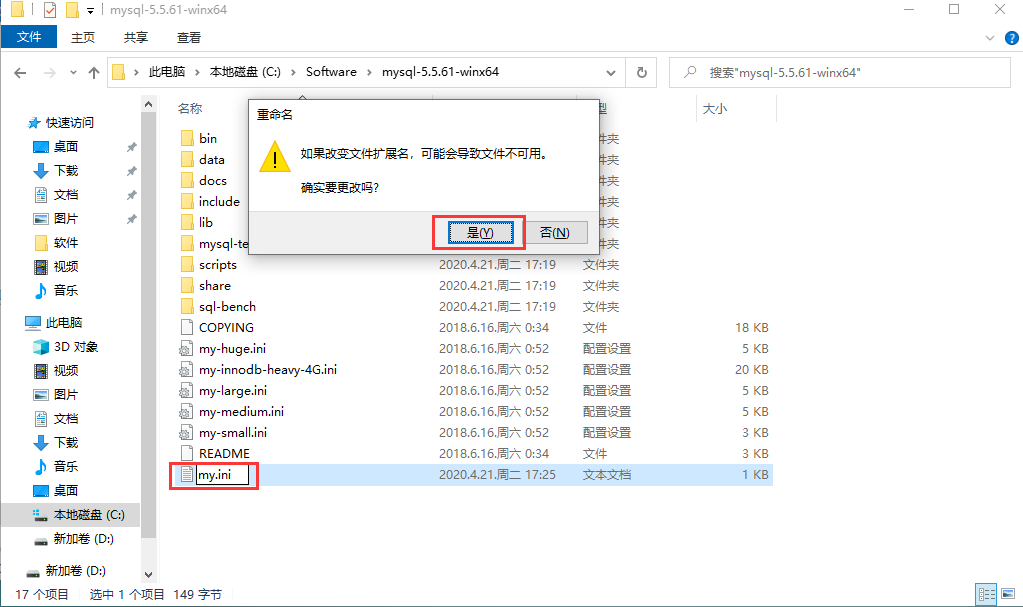
Figura 8. Configure el directorio bin de mysql en variables de entorno, de modo que pueda llamar a los comandos en el directorio bin sin cambiar al directorio bin de mysql. Lo usará en el futuro. Siguiente [Configuración avanzada del sistema] -bajo la derecha [Variables de entorno]:

Figura 9. Luego, instale el servicio mysql, abra cmd como se muestra:

Figura 10. Ingrese [mysqld -install] y presione Enter. [El servicio se instaló correctamente.] Aparece para indicar que la instalación fue exitosa. Tenga en cuenta que mysqld ingresado no es mysql. Confirme si la instalación fue exitosa después de presionar Enter:

Figura 11. Continúe ingresando el comando, ingrese [net start mysql] para iniciar el servicio. El servicio mysql se inicia automáticamente de forma predeterminada, es decir, se iniciará automáticamente cuando se enciende, pero no se inicia automáticamente cuando lo acabamos de instalar. No se inicia automáticamente. Necesitamos iniciarlo manualmente:
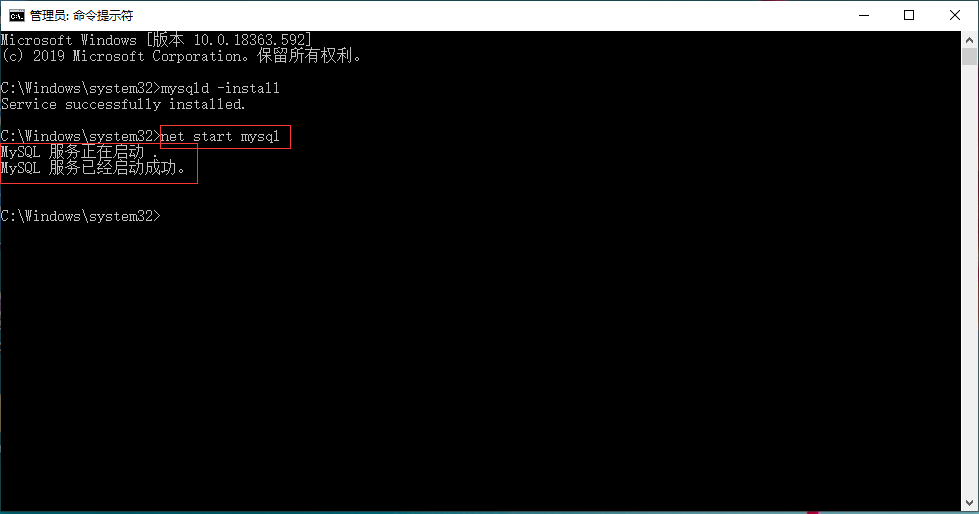
Figura 12. La instalación ahora está completa, pero no hay contraseña por defecto. Continuamos ingresando comandos en la ventana de comandos, iniciamos sesión en mysql y establecemos una contraseña, ingresamos [mysql -uroot -p] y presionamos Enter dos veces seguidas , y la siguiente interfaz parece indicar un inicio de sesión exitoso. -uroot significa que el nombre de usuario es root, que es el usuario súper administrador predeterminado instalado por mysql, -p enter para ingresar la contraseña, pero la contraseña está vacía, así que simplemente ingrese:
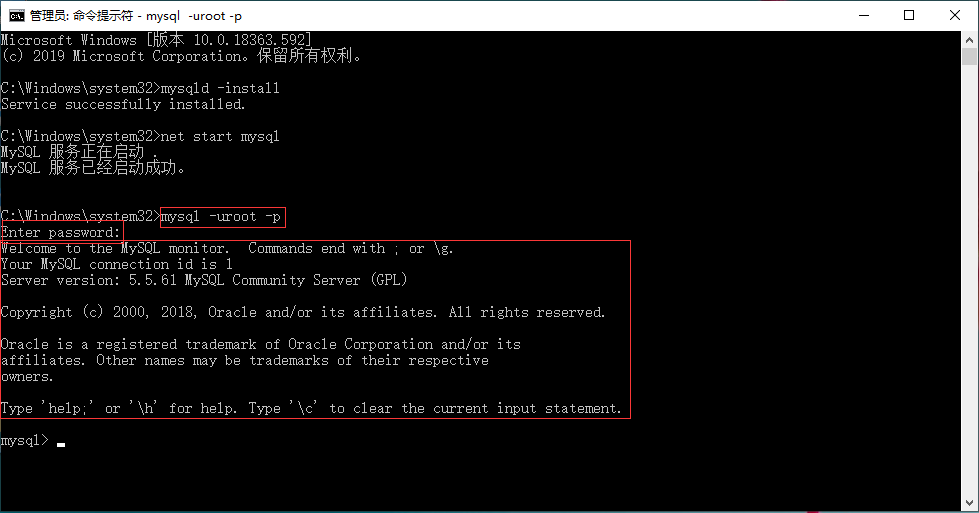
Figura 13: Vemos que la ruta anterior ha cambiado de la predeterminada [C: \ Windows \ system32>] a [mysql>] cuando acabamos de abrir cmd. En este momento, debemos ingresar el comando mysql nuevamente, ingresar mysql El código [establecer contraseña = contraseña ('admin');] Ingrese, la [Consulta OK ...] que se muestra en la figura a continuación indica que la operación fue exitosa. El significado de esta cadena de códigos es cambiar la contraseña del usuario conectado a [admin]. Tenga en cuenta que agregar un punto y coma al final indica el final de esta instrucción SQL.
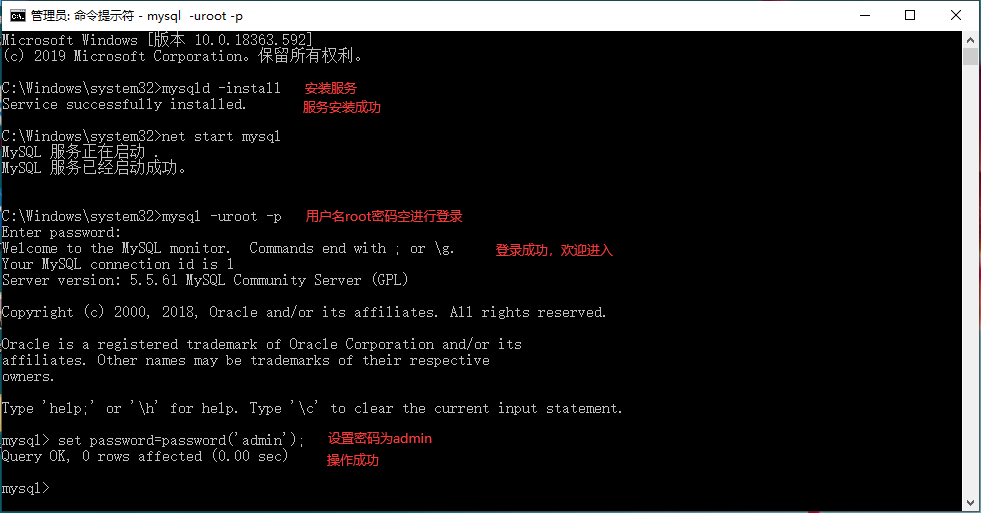
3. Desinstalar
Figura 14. También en el cmd del administrador, primero cierre el servicio [net stop mysql], y luego ingrese el comando de desinstalación [mysqld -remove], como se muestra en la siguiente figura: la desinstalación está completa:
